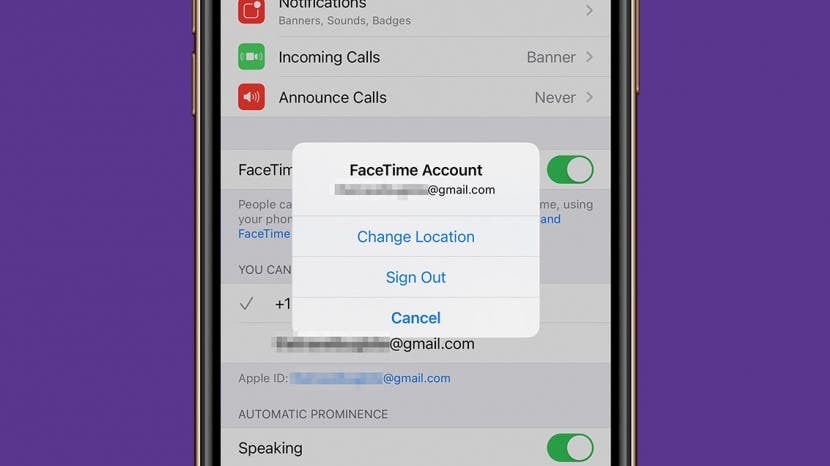
FaceTimeが失敗し続けると、イライラする可能性があります。 FaceTimeアプリはAppleで最も愛されている機能の1つであり、ユーザーはiPhone、iPad、iPod、Apple Watch、またはMacを使用して、友人、家族、その他の人に無料のビデオまたはオーディオ通話を発信できます。 FaceTimeが機能していない場合、またはFaceTimeが失敗した場合に、トラブルシューティングと修正を行う方法は次のとおりです。
関連している: iPhoneでFaceTimeをグループ化する方法– iOS13以降
FaceTimeがiPhone、iPad、Mac、またはApple Watchで動作していないかどうかにかかわらず、修正があります。 その他のFaceTimeチュートリアルについては、無料のチュートリアルをご覧ください。 今日のヒント。
ジャンプ先:
- FaceTimeが失敗し続ける場合は、デバイスを再起動してください
- Wi-Fiまたはセルラー接続を確認してください
- FaceTime設定を確認してください
- FaceTimeからサインアウトしてサインインし直す
- デバイスが更新されていることを確認してください
- お住まいの国でFaceTimeが機能するかどうかを確認する
- お使いのデバイスがGroupFaceTimeと互換性があるかどうかを確認してください
- 日付と時刻が自動に設定されているかどうかを確認します
- アクティベーションエラーを待っている間のフリーズのトラブルシューティング
- 貧弱な接続FaceTimeエラーのトラブルシューティング
1. FaceTimeが失敗し続ける場合にiPhone、iPad、Mac、iPodを再起動する方法
FaceTimeがiPhone、iPad、iPod、またはMacで動作しませんか? 最初にすべきことは、デバイスを再起動することです。 Mac、iPhone、iPad、iPodでFaceTimeを使用でき、さらには Apple Watch FaceTime 音声のみの場合。
各FaceTime互換デバイスを再起動する方法:
- iPhone、iPod、またはiPadをリセットする方法
- AppleWatchをリセットする方法
- Macを再起動するには、左上隅のAppleメニューに移動して[ 再起動.
トップに戻る
2. Wi-Fiまたはセルラー接続を確認してください
Wi-Fiまたはセルラー接続が原因で、FaceTimeの接続が不十分な場合があります。 使用しているデバイスにWi-Fiまたはセルラー接続があることを確認してください。 あなたはこれをチェックすることができます
コントロールセンター またはiPhone画面の上部にあります。携帯電話でFaceTimeを使用している場合は、FaceTimeで[携帯電話データを使用]がオンになっていることを確認してください。 iPhoneでこれを行うには:
- を開きます 設定アプリ.

- タップ セルラー.
![[セルラー]をタップして、FaceTimeが有効になっているかどうかを確認します](/f/e9d318d68c746f620d209abe80f9f78f.jpg)
- アプリのリストまで下にスクロールして、FaceTimeがオンになっていることを確認します。
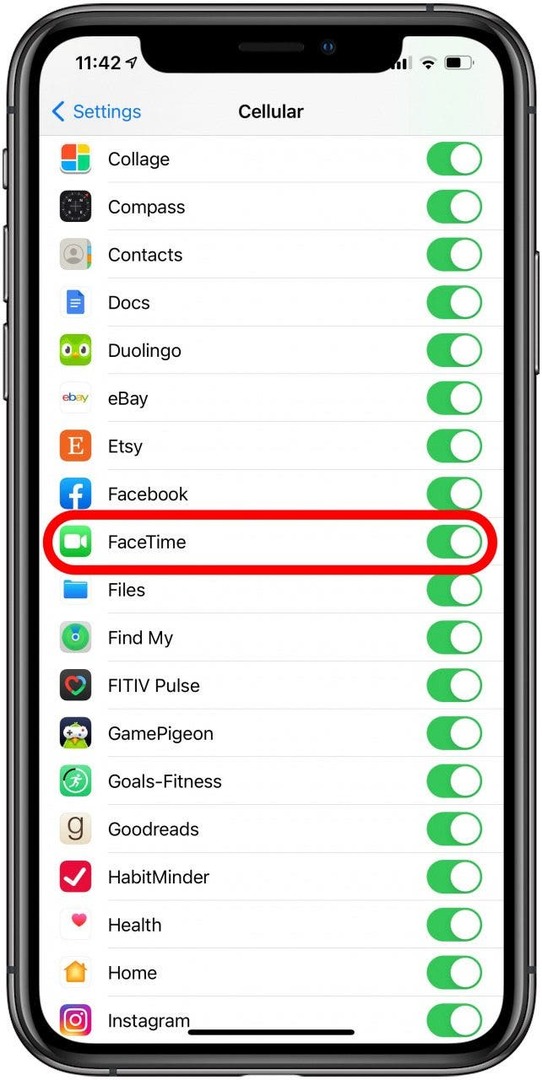
それでもFaceTimeが利用できない場合は、以下の手順を使用してトラブルシューティングを続けてください。
トップに戻る
3. FaceTime設定を確認してください
FaceTimeのトラブルシューティングを行うときは、設定でFaceTimeが有効になっていることを確認してください。 iPhoneでこれを行うには:
- を開きます 設定アプリ.

- タップ FaceTime.

- それを確認してください FaceTime オンに切り替えられます。

- FaceTime設定を使用しているときに、正しいAppleIDと電話番号がリストされていることを確認してください。
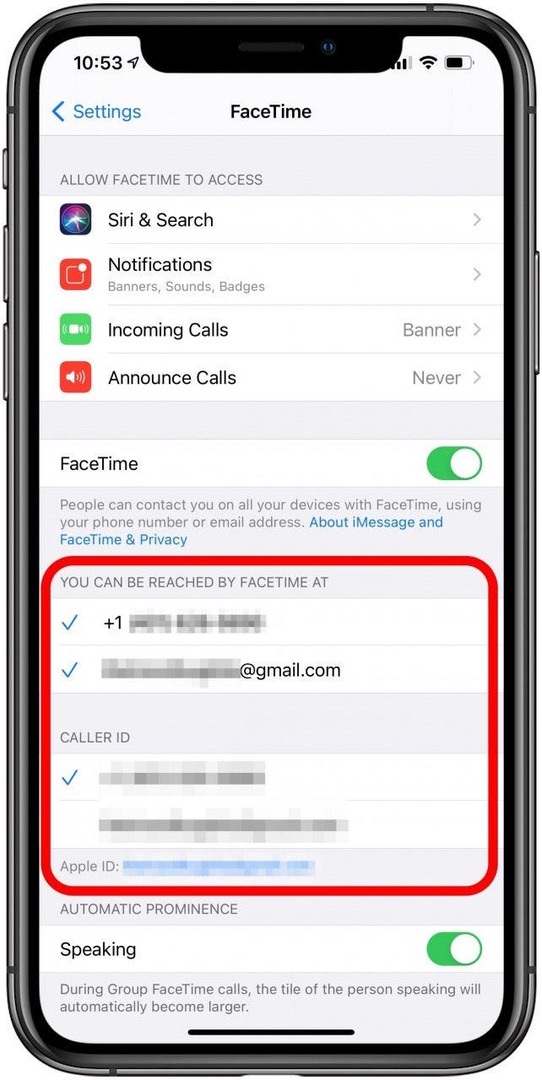
興味のある方は、詳細を知るのに役立つリソースもあります。 FaceTimeの設定方法.
トップに戻る
4. FaceTimeからサインアウトしてサインインし直す
場合によっては、FaceTimeからサインアウトしてから再度サインインすると、不具合を修正できることがあります。 iPhoneの場合:
- 開ける 設定.

- タップ FaceTime.

- あなたの Apple ID.
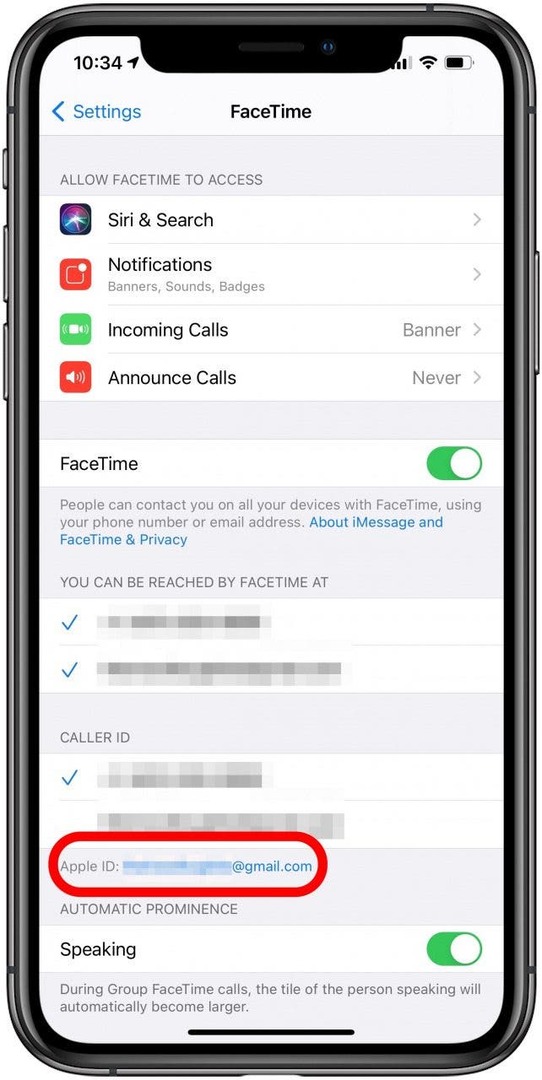
- 選択する サインアウト.
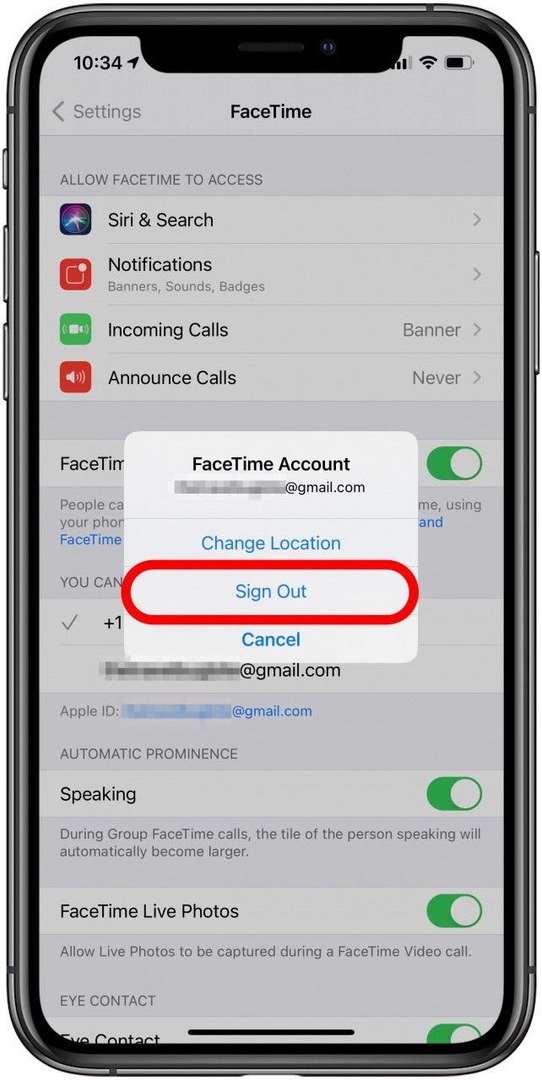
- サインアウトしたら、をタップします FaceTimeにAppleIDを使用する.
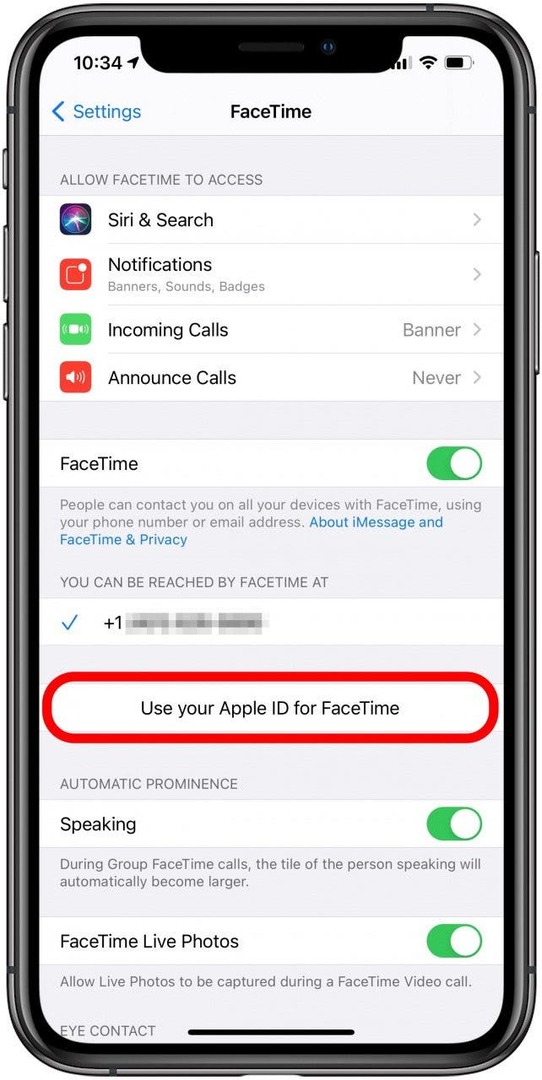
- AppleIDの詳細を使用してサインインします。
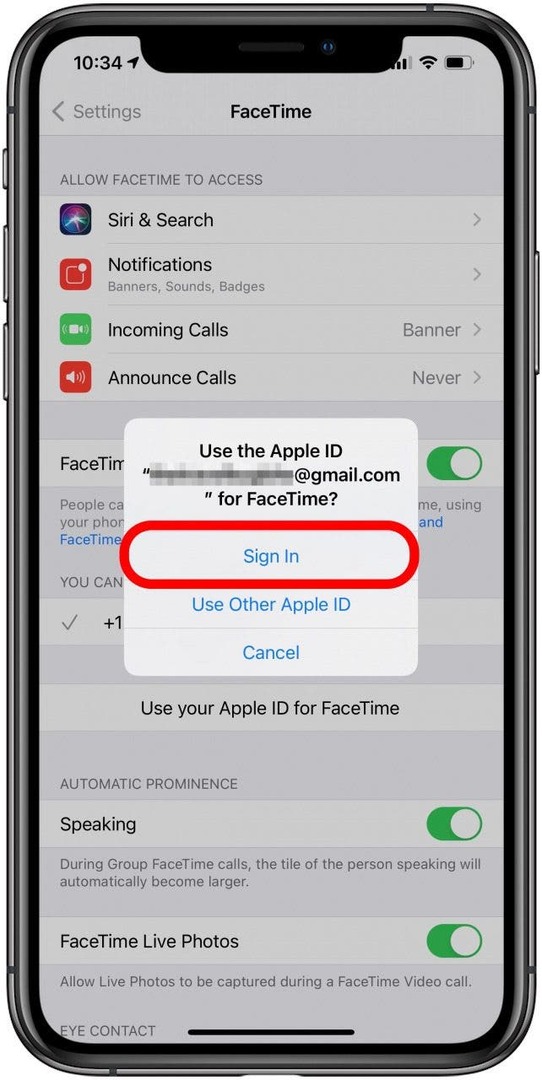
FaceTimeがMacで動作しない場合は、FaceTimeアプリを開いて、 FaceTime、次にタップします 環境設定 サインアウトします。
トップに戻る
5. ソフトウェアを更新してください
はい、あなたがしていることを止めて、ソフトウェアアップデートがあなたのデバイスにインストールされるのを待たなければならないのは苦痛かもしれませんが、それは絶対に価値があります。 アップデートはもちろん新機能を導入しますが、既存の一般的な問題を解決するためのバグ修正とアプリアップデートももたらします。 FaceTimeのクラッシュの問題が、デバイスに影響を与えるアプリのプログラミングのバグが原因である場合は、更新するだけで修正できる可能性があります。
更新する iPhone また iPad それらが正しく動作していることを確認するために現在のソフトウェアに。
macOSアップデートを行うには:
- クリック システム環境設定.
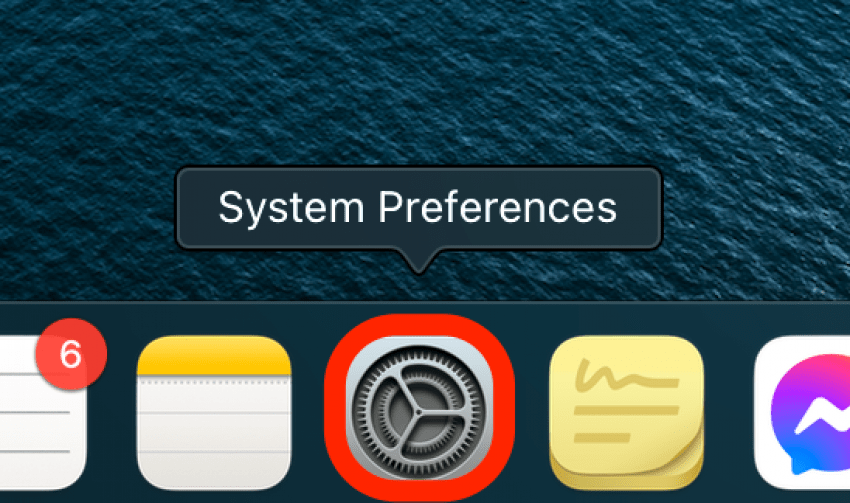
- クリック ソフトウェアの更新.
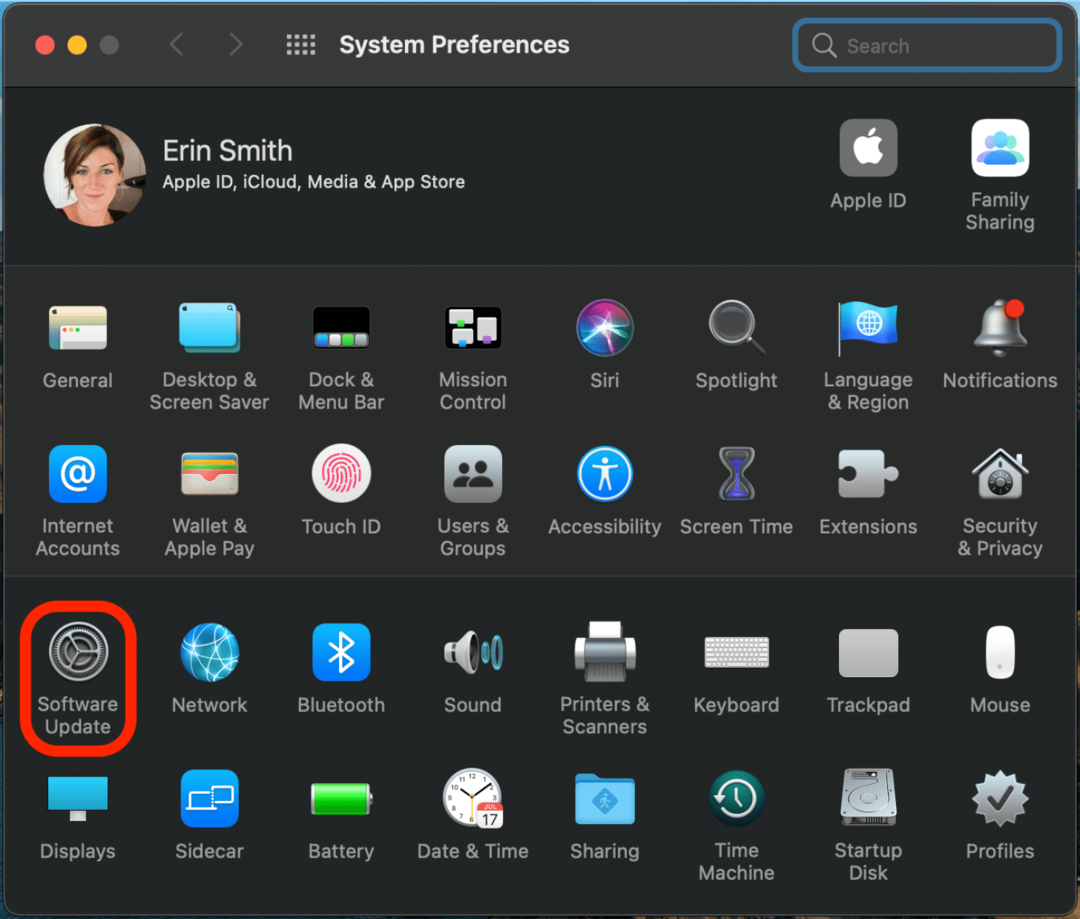
- Macは利用可能なアップデートをチェックします。
- macOSアップデートが利用可能な場合は、をクリックします 今すぐアップデート.
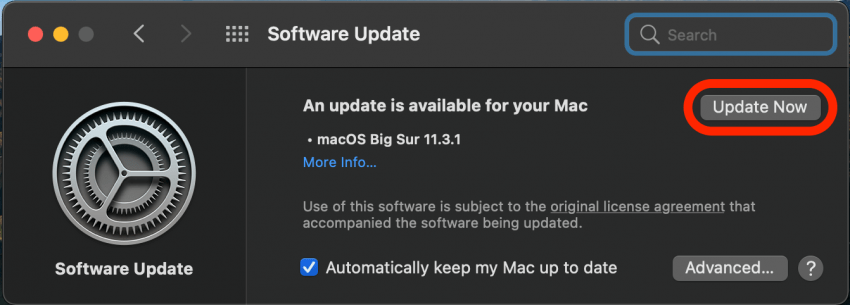
画面の指示に従ってアップデートを完了してから、FaceTime通話を再試行してください。
トップに戻る
6. お住まいの国でFaceTimeが機能するかどうかを確認する
FaceTimeは国際的に無料ですか? はい。 ただし、世界中で利用できるわけではありません。 あなたはチェックすることができます Appleのウェブサイト お住まいの国でFaceTimeが利用できるかどうかを確認します。 そうでない場合でも、FaceTimeを VPN.
トップに戻る
7. デバイスがグループFaceTimeと互換性があるかどうかを確認します
FaceTimeは、Macであれば、コンピューターで使用できます。もちろん、他のAppleデバイスでも使用できます。 ただし、すべてのAppleデバイスがグループFaceTimeと互換性があるわけではありません。
FaceTimeをグループ化できますか? 互換性のあるデバイスは次のとおりです。
- iPhone6S以降のモデル
- macOS Mojave10.14.3以降を実行しているMac
- iPod touch(第7世代)
- iPad Pro、iPad Air 2、iPad mini 4、iPad(第5世代)、またはそれ以降のモデル
リストされていない一部のデバイス(Apple Watchなど)は、1対1のFaceTimeで動作する場合があります。
プロのヒント: FaceTime通話のすべてのデバイスが同じバージョンのiOSを使用していることを確認してください。 多くの人と一緒にFaceTimeのグループを作成しようとしている場合は、一度に1人ずつ参加して、1人の人が技術的な問題を引き起こしているかどうかを確認します。
トップに戻る
8. 日付と時刻が自動に設定されているかどうかを確認します
一般的なFaceTimeの一時停止またはグリッチに対する異常な修正は、日付と時刻の設定にあります。 iPhone、iPad、iPod、Apple Watch、Macのいずれを使用している場合でも、日付と時刻が自動的に設定されていることを確認してください。
iPhoneでは、次の手順に従います。
- 開ける 設定.

- タップ 全般的.
![[一般]をタップしてiPhoneを更新します](/f/c6dcd5baf17b426cf8c530d982df7c1a.jpg)
- 選択する 日付時刻.
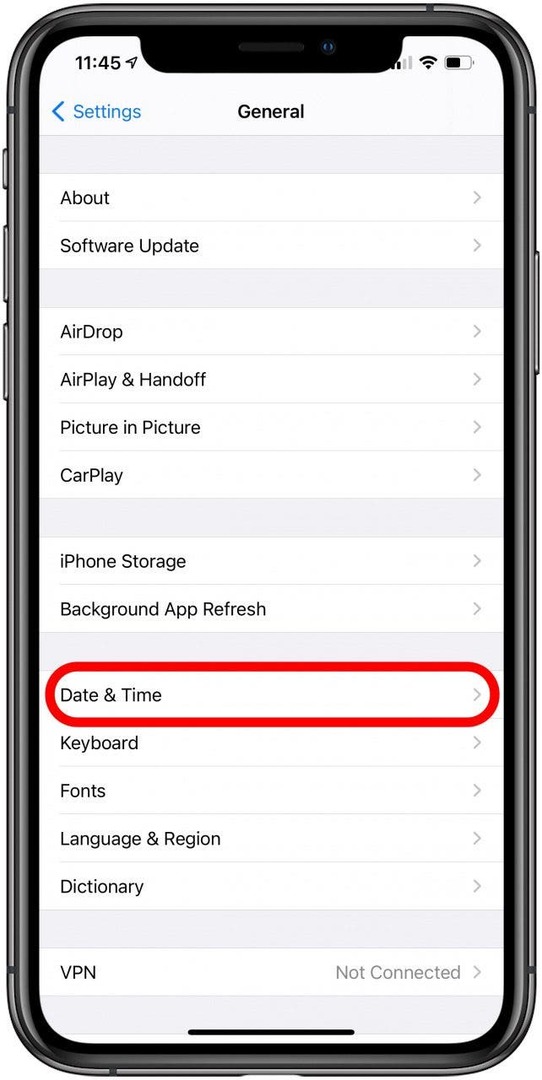
- それを確認してください 自動設定 オンに切り替えられます。
![[自動設定]がオンになっていることを確認してください。](/f/e1eafb5df60b2fdc6b5827517a69c95e.jpg)
うまくいけば、これはFaceTimeの読み込みやその他の問題に役立つでしょう。
トップに戻る
9. アクティベーションエラーを待っているFaceTimeのトラブルシューティング
既知のバグやエラーが原因でFaceTimeが機能しない場合がありますが、これはそのような例の1つです。 FaceTimeにログインすると、FaceTime Waiting forActivationエラーが発生する場合があります。
アクティベーションの待機中にFaceTimeがフリーズする場合は、FaceTimeのオンとオフを切り替えると修正されます。 iPhoneを使用している場合は、次の手順に従ってください。
- を開きます 設定アプリ.

- タップ FaceTime.

- トグル FaceTime オフにしてから再びオンにします。

これで、FaceTime Waiting forActivationエラーが発生した場合の対処方法がわかりました。
トップに戻る
10. FaceTimeが接続されていませんか? FaceTimeはダウンしていますか?
FaceTimeが接続されない場合はどうしますか? FaceTimeを試していますが、約5分後、会話の1人に「FaceTimeが接続されていません」というエラーメッセージが表示され、通話を再試行するまでメッセージが表示されたままになりますか? FaceTimeでの接続不良についての対処方法は次のとおりです。
- に移動 Appleのシステムステータス ページを開いて、FaceTimeサーバーが稼働していることを確認します。 そうでない場合、あなたの唯一の選択肢は、そうなるまで待つことです。
- を実行します インターネット速度テスト ネットワーク上で、5Mbps以上に達していることを確認してください。 データ速度が遅いと、FaceTimeで問題が発生することがよくあります。
- 前の手順で説明したように、FaceTime通話のすべてのデバイスが同じバージョンのiOSを使用していることを確認してください。 事例証拠は、これがFaceTimeでの接続不良を修正する可能性があることを示唆しています。
トップに戻る
ほんの数ステップで、FaceTimeチャットが再びスムーズに機能するはずです! 最も単純な修正が最大の違いを生む場合があります。 FaceTimeが機能するようになったので、新しい方法を試してみませんか SharePlayを使用して友達や家族とFaceTimingをお楽しみください?